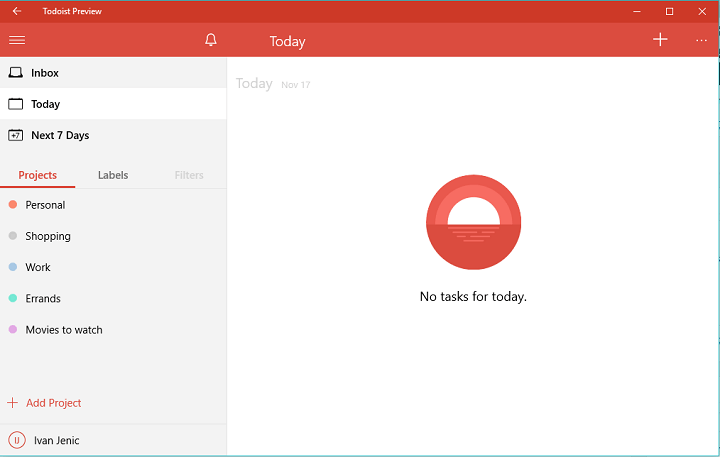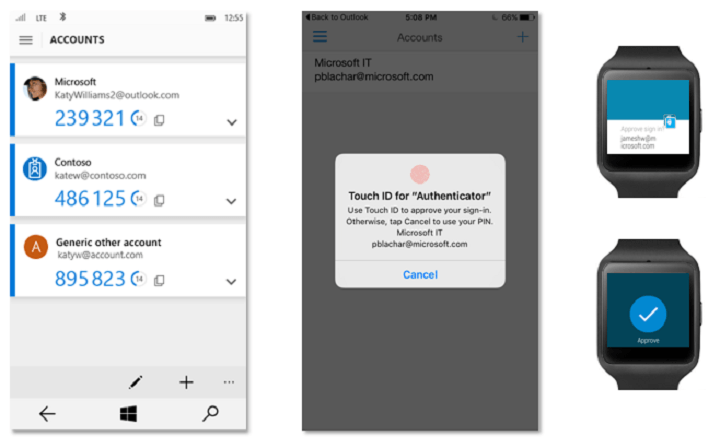- זה יישומי Windows 10 לא ייפתחו, זה כנראה לא מעודכן או שהוא סובל משחיתות קבצים.
- אם ה תוכניות לא ייפתחו ב- Windows 10, וודא ששירותי Windows Update עובדים.
- אחת הדרכים לתקן את יישומים אם הם לא נפתחים ב- Windows 10 היא להפעיל את פותר הבעיות של אפליקציות כמוצג להלן.
- תוכל גם לפתור בעיה זו על ידי שימוש באפליקציית צד שלישי כמומלץ במדריך זה.

7. התקן מחדש את האפליקציה הבעייתית

- לִפְתוֹחַ תפריט התחל ולאתר את האפליקציה הבעייתית.
-
מקש ימני ובחר הסר התקנה.
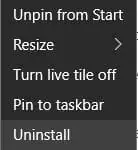
- לאחר הסרת ההתקנה של האפליקציה, פתח חנות יישום ונסה להוריד אותו שוב.
אם אפליקציה מסוימת לא תפעל ב- Windows 10, לפעמים אתה רק צריך להתקין אותה מחדש. לשם כך, בצע את השלבים לעיל.
הפוך את חייך לקלים יותר על ידי שימוש בכלי הסרת התקנים מהרשימה הנהדרת שלנו!
8. השתמש ב- PowerShell
- ללחוץ מקש Windows + S והקלד פגז כוח. למצוא פגז כוח ברשימת התוצאות ולחץ עליה באמצעות לחצן העכבר הימני. בחר הפעל כמנהל.

- מתי פגז כוח מתחיל, הזן את השורות הבאות. ללחוץ להיכנס אחרי כל שורה והמתן לסיום לפני הזנת שורת קוד חדשה:
Get-appxpackage -packageType bundle |% {add-appxpackage -register -disabledevelopmentmode ($ _. Installlocation + "appxmetadataappxbundlemanifest.xml")}$ bundlefamilies = (get-appxpackage -packagetype Bundle) .packagefamilynameget-appxpackage -packagetype main |? {-not ($ bundlefamilies -contains $ _. packagefamilyname)} |% {add-appxpackage -register -disabledevelopmentmode ($ _. installlocation + "appxmanifest.xml")}
אם יישום החנות לא יכול להפעיל, לא תוכל לעדכן אפליקציות שלא ייפתחו, לכן מומלץ להשתמש ב- PowerShell על מנת לפתור בעיה זו.
9. בצע איפוס מטמון חנות
- לִפְתוֹחַ שורת פקודה כמנהל כפי שמוצג ב שלב 5.2.
- מתי שורת פקודה מתחיל, הקלד wsreset.exe ולחץ להיכנס להפעיל אותו.
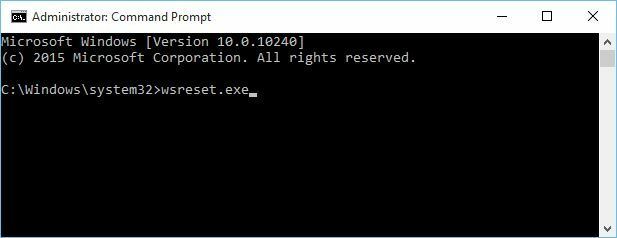
- סגור שורת פקודה ונסה להפעיל את אפליקציית החנות ולעדכן את האפליקציות שלך.
אם אינך יכול לפתוח את אפליקציית החנות, ואין שום דרך לעדכן את היישומים שלך, ייתכן שתרצה לבצע איפוס מטמון חנות על ידי ביצוע השלבים לעיל.
10. השתמש ב- PowerShell
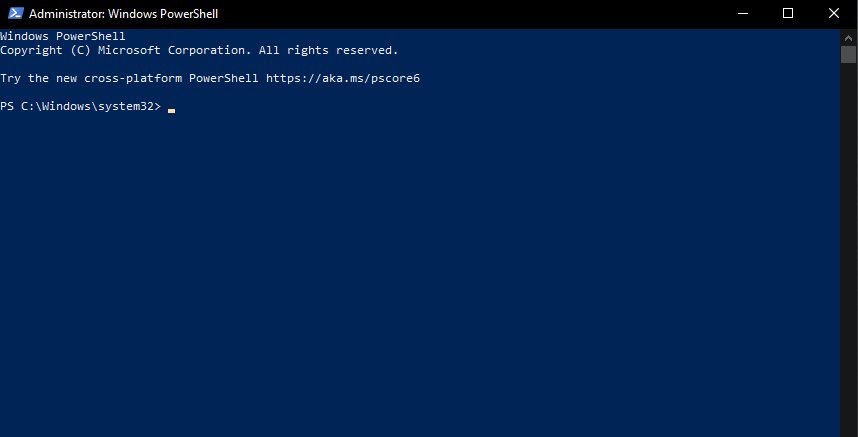
- הַתחָלָה PowerShell כמנהל.
- הזן את הפקודה הבאה ולחץ להיכנס להפעיל אותו:
ren% windir% System32AppLockerPlugin *. * * .bak
- סגור פגז כוח ו איתחול המחשב שלך.
הערת העורך: מאמר זה ממשיך בעמוד הבא. זקוקים לעוד מדריכים? בקר באתר הייעודי שלנו רכזת Windows 10.
שאלות נפוצות
ודא ששירותי Windows Update פועלים. אם זה לא גורם לבעיה, עקוב אחר המדריך המפורט שלנו לתקן את אפליקציות Windows 10 שלא נפתחות.
בעיה זו עלולה להיגרם כתוצאה משחיתות קבצים. אתה יכול להשתמש בפותר הבעיות של אפליקציות Windows 10 או להשתמש ב פותר בעיות ייעודי של צד שלישי.
אם לוח הבקרה לא נפתח זה כנראה בגלל בעיות בשחיתות קבצים. למרבה המזל, יש לנו מדריך מצוין שיעזור לכם לתקן את לוח הבקרה.